<AREA SHAPE="RECT" ALT="Zoom In or Out" COORDS="182,23,205,45" HREF="zoominorout.htm">
<!-- 'JI(">proc","ToggleRuler")' Macro Invisible 'Toggle Ruler' -->
<AREA SHAPE="RECT" ALT="Toggle Ruler" COORDS="158,23,182,45" HREF="toggleruler.htm">
<!-- 'JI(">proc","ViewSnapPoints")' Macro Invisible 'View Stap Points' -->
<AREA SHAPE="RECT" ALT="View Stap Points" COORDS="135,23,159,45" HREF="viewsnappoints.htm">
<!-- 'JI(">proc","ToggleGrid")' Macro Invisible 'Toggle Grid' -->
<AREA SHAPE="RECT" ALT="Toggle Grid" COORDS="111,23,135,45" HREF="togglegrid.htm">
<!-- 'JI(">proc","LayersSheet")' Macro Invisible 'Layers Sheet' -->
<AREA SHAPE="RECT" ALT="Layers Sheet" COORDS="83,23,107,45" HREF="layerssheet.htm">
<!-- 'JI(">proc","ObjectSheet")' Macro Invisible 'Object Sheet' -->
<AREA SHAPE="RECT" ALT="Object Sheet" COORDS="59,23,83,45" HREF="objectsheet.htm">
<!-- 'JI(">proc","PropertySheet")' Macro Invisible 'Property Sheet' -->
<AREA SHAPE="RECT" ALT="Property Sheet" COORDS="35,23,59,45" HREF="propertysheet.htm">
<!-- 'JI(">proc","Edit2")' Macro Invisible 'Edit' -->
<AREA SHAPE="RECT" ALT="Edit" COORDS="8,22,32,44" HREF="edit2.htm">
</MAP></P>

Панель инструментов LayoutBar содержит инструменты для эффективного создания, организации и отображения объектов на сетке в режиме редактирования. Далее рассказано о свойствах каждой из кнопок этой панели.
![]() Кнопка Edit запускает режим выполнения гиперотчета.
Кнопка Edit запускает режим выполнения гиперотчета.
![]() Кнопка PropertySheet
отображает свойства выбранного объекта в диалоговом окне PropertySheet. Диалог PropertySheetпозволяет вам менять
свойства выбранного объекта. Вы можете легко выбирать новый объект для
просмотра свойств, просто выбирая нужный объект из списка диалога PropertySheet.
Кнопка PropertySheet
отображает свойства выбранного объекта в диалоговом окне PropertySheet. Диалог PropertySheetпозволяет вам менять
свойства выбранного объекта. Вы можете легко выбирать новый объект для
просмотра свойств, просто выбирая нужный объект из списка диалога PropertySheet.
Для более подробной информации о свойствах смотрите раздел "Редактирование с помощью перечня свойств" на странице 11-7
![]() Кнопка ObjectSheetотображает диалог ObjectSheet.
Кнопка ObjectSheetотображает диалог ObjectSheet.
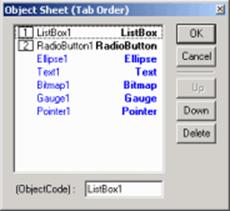
Диалог Object Sheet
Используйте это диалоговое окно, чтобы устанавливать порядок отображения объектов и команд, обычно используемых в диалоговых окнах, просто меняя порядок объектов, отображаемых в диалоговом окне.
Когда вы нажимаете клавишу TAB в режиме выполнения, PC-DMIS переключится на следующий объект по списку, фокусируясь на нем. Но TAB действует только на некоторые объекты. Нажатие клавиши TAB работает только с теми объектами, которые обозначены номером слева от названия в диалоговом окне ObjectSheet.
![]() Кнопка LayersSheetотображает диалог LayersSheet.Этот диалог позволяет
вам помещать объекты на разные уровни. Уровни можно скрывать или отображать.
Это очень удобно при работе с многостраничными отчетами, содержащими множество
объектов. Для более подробной информации о диалоге LayersSheet, ознакомьтесь с главой "Использование
уровней для работы с многочисленными объектами" на странице 11-64.
Кнопка LayersSheetотображает диалог LayersSheet.Этот диалог позволяет
вам помещать объекты на разные уровни. Уровни можно скрывать или отображать.
Это очень удобно при работе с многостраничными отчетами, содержащими множество
объектов. Для более подробной информации о диалоге LayersSheet, ознакомьтесь с главой "Использование
уровней для работы с многочисленными объектами" на странице 11-64.
![]() Кнопка ToggleGridотображает или
скрываетсетку.
Доступная только в режиме редактирования, сетка очень удобна для точного размещения
объектов, так как содержит точку на каждой десятой дюйма.
Кнопка ToggleGridотображает или
скрываетсетку.
Доступная только в режиме редактирования, сетка очень удобна для точного размещения
объектов, так как содержит точку на каждой десятой дюйма.
Уважаемый посетитель!
Чтобы распечатать файл, скачайте его (в формате Word).
Ссылка на скачивание - внизу страницы.